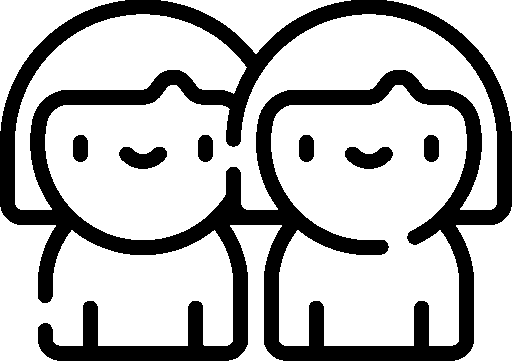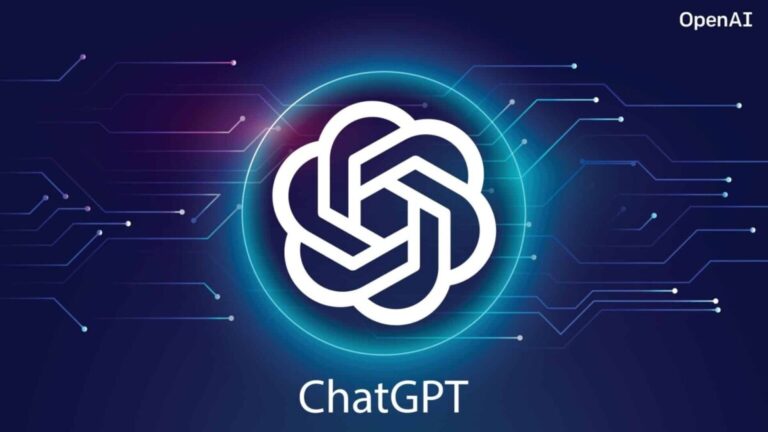직장인, 대학생, 저 같은 블로그 글을 쓰는 사람, 그리고 프리젠테이션이 필요한 모든 사람들의 고민은 빠르고, 보기 좋은 PPT를 어떻게 만들 것인가 입니다. 특히 발표 준비 시간이 촉박하거나 디자인 감각이 부족할 때 “무료 AI PPT 제작“은 진짜 구세주 같은 존재죠. 오늘은 ChatGPT로 콘텐츠 초안을 작성하고, Canva의 AI 디자인 기능을 활용해 단 10분만에 멋진 PPT를 완성하는 방법을 알려드리겠습니다.

1. ChatGPT로 PPT 목차·내용 자동 생성
많은 사람들이 PPT를 만들 때 가장 어려워하는 단계는 내용 구성입니다.
이때 ChatGPT를 활용하면, 단 몇 초 만에 PPT 목차와 각 장의 설명을 자동으로 생성할 수 있습니다.
- 예시 프롬프트 :
” 대학생 발표용 ‘AI가 바꾸는 미래 직업’ 주제의 PPT 목차 5개와 각 슬라이드에 들어갈 핵심 요약을 만들어줘”
ChatGPT는 위 요청에 따라 슬라이드별 제목, 요약 문장, 핵심 키포인트를 제시합니다.
이 과정을 거치면 PPT 기획에 들이는 시간을 최소 1~2시간 줄일 수 있습니다.
2. Canva AI로 PPT 디자인 자동 완성
내용이 준비 됐다면 이제 디자인 차례입니다. Canva는 무료 버전에서도 AI프레젠테이션 생성 기능을 제공합니다.
- 방법 :
- Canva 접속 → 프레젠테이션 템플릿 선택
- “Magic Design(매직 디자인)” 기능 실행
- ChatGPT에서 뽑은 목차·내용을 붙여넣기
- 자동으로 생성된 다양한 PPT 시안을 확인 후, 마음에 드는 템플릿 선택
이렇게 하면, 별도의 디자인 실력이 없어도 전문 디자이너 수준의 PPT가 나옵니다.
팁 : Canva는 한글 글꼴 지원 + 무료 아이콘/이미지도 풍부하기 때문에 직장인 보고서에도 활용도가 높습니다.
3. 무료 AI PPT 제작의 장점
- 시간 절약 : 수작업으로 PPT 제작 시간보다 AI 활용 시에 많은 시간을 절약할 수 있음.
- 디자인 품질 : 전문가급 템플릿 + 자동 색상 조합
- 비용 절감 : 유료 템플릿 구매 비용(2~5마원) 절약
- 생산성 향상 : PPT 제작보다 발표 준비에 더 집중 가능
4. 실제 활용 예시
- 대학 과제 발표 : “환경 보호” 주제 → ChatGPT 목차 작성 → Canva로 디자인 → 제출
- 회사 마케팅 보고서: 매출 분석 자료 → ChatGPT 요약 → Canva 그래프 자동 생성
- 교육 강의자료: 복잡한 이론 → ChatGPT로 쉬운 문장 변환 → Canva 교육용 슬라이드 제작
이런 방식으로 AI PPT 제작을 적용하면 업무·학업 모두에서 경쟁력이 생깁니다.
5. 마무리 + 추천
지금까지 무료 AI PPT 만들기 (ChatGPT + Canva 활용법)을 살펴봤습니다.
결론적으로, 이제는 디자인 때문에 PPT제작을 두려워할 필요가 없습니다.
ChatGPT = 내용 브레인
Canva = 디자인 파트너
두 툴을 결합하면, 발표 준비 속도는 최소 3배 빨라지고 퀄리티는 전문가 수준으로 업그레이드 됩니다.